Los formularios en VBA (Visual Basic for Applications) se utilizan comúnmente para crear interfaces de usuario personalizadas y permitir a los usuarios interactuar con los datos de manera más efectiva. Puedes crear formularios en VBA para ingresar datos, mostrar información, ejecutar acciones y más. A continuación, te mostraré los pasos básicos para crear y trabajar con formularios en VBA:
Insertar un formulario
En el Editor de VBA, haz clic en “Insertar” en la barra de menú y selecciona “UserForm”. Esto creará un nuevo formulario en tu proyecto.
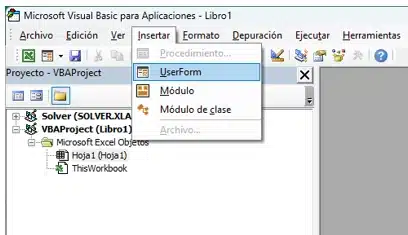
Diseñar los formularios en VBA
Ahora puedes diseñar el formulario arrastrando y soltando controles desde la caja de herramientas en el lado izquierdo del Editor de VBA hacia el formulario. Los controles comunes incluyen etiquetas, cuadros de texto, botones y listas desplegables.
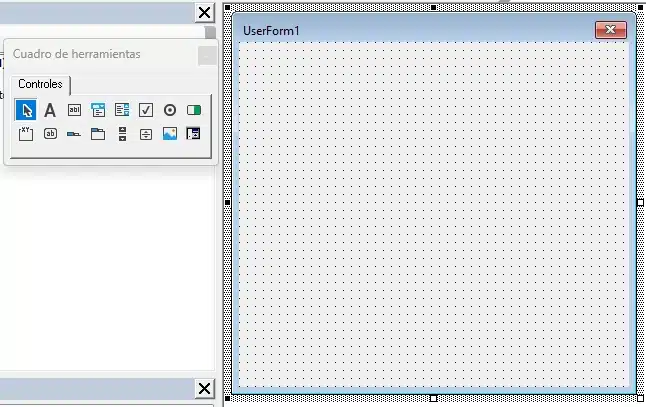
A continuación, se describen algunos de los controles de formulario más comunes que puedes utilizar en VBA:
- Cuadro de Texto (TextBox):
- El cuadro de texto permite a los usuarios ingresar texto o números.
- Puedes usar la propiedad
TextBox.Valuepara obtener o establecer el valor del cuadro de texto desde VBA.
- Botón de Comando (CommandButton):
- El botón de comando se utiliza para activar una acción cuando el usuario hace clic en él.
- Puedes asociar un procedimiento de VBA al evento
Clickdel botón para que se ejecute cuando se haga clic en él.
- Etiqueta (Label):
- La etiqueta se utiliza para mostrar texto o descripciones en el formulario.
- No se pueden editar, por lo que se utilizan principalmente para mostrar información estática.
- Cuadro de Lista (ListBox):
- El cuadro de lista permite a los usuarios seleccionar uno o varios elementos de una lista.
- Puedes usar el evento
Changedel cuadro de lista para detectar cambios en la selección del usuario.
- Cuadro de Combinación (ComboBox):
- El cuadro de combinación combina un cuadro de texto con una lista desplegable.
- Los usuarios pueden seleccionar elementos de la lista o ingresar texto personalizado.
- Casilla de Verificación (CheckBox):
- La casilla de verificación se utiliza para permitir a los usuarios seleccionar opciones binarias (activar o desactivar).
- Puedes utilizar la propiedad
CheckBox.Valuepara verificar si está marcada o desmarcada.
- Botón de Opción (OptionButton o RadioButton):
- Los botones de opción permiten a los usuarios seleccionar una opción de un grupo de opciones mutuamente excluyentes.
- Se agrupan en contenedores llamados “grupos de opciones” para asegurar que solo se pueda seleccionar una opción a la vez dentro del grupo.
- Botón de Alternar (ToggleButton):
- El botón de alternar permite a los usuarios activar o desactivar una función o estado.
- Puede ser útil para cambiar entre dos estados o modos.
- Marco (Frame):
- El marco es un contenedor que se utiliza para agrupar controles relacionados en un formulario.
- Puede ayudar a organizar y presentar los controles de manera más ordenada.
- Imagen (Image):
- La imagen permite mostrar gráficos o imágenes en el formulario.
- Puedes utilizar la propiedad
Image.Picturepara cambiar la imagen que se muestra dinámicamente.
- Barra de Desplazamiento (ScrollBar):
- La barra de desplazamiento se utiliza para permitir a los usuarios ajustar un valor dentro de un rango predefinido.
- Puedes controlar el valor de la barra de desplazamiento mediante eventos como
Change.
Para trabajar con estos controles en VBA, primero debes insertarlos en tu formulario o hoja de trabajo y luego asignarles nombres y escribir código VBA para controlar su comportamiento. Puedes manipular las propiedades y eventos de estos controles para crear interfaces de usuario interactivas y funcionales en tus aplicaciones de Microsoft Office.
Modificar propiedades de los controles en los formularios en VBA
En VBA (Visual Basic for Applications), puedes modificar las propiedades de los controles de formulario para personalizar su apariencia y comportamiento. Las propiedades son atributos que definen cómo se ve y se comporta un control en el formulario. Puedes seleccionar cada control para abrir su ventana de propiedades y personalizar su apariencia y comportamiento. También puedes cambiar propiedades del formulario en sí, como su nombre, tamaño y título.
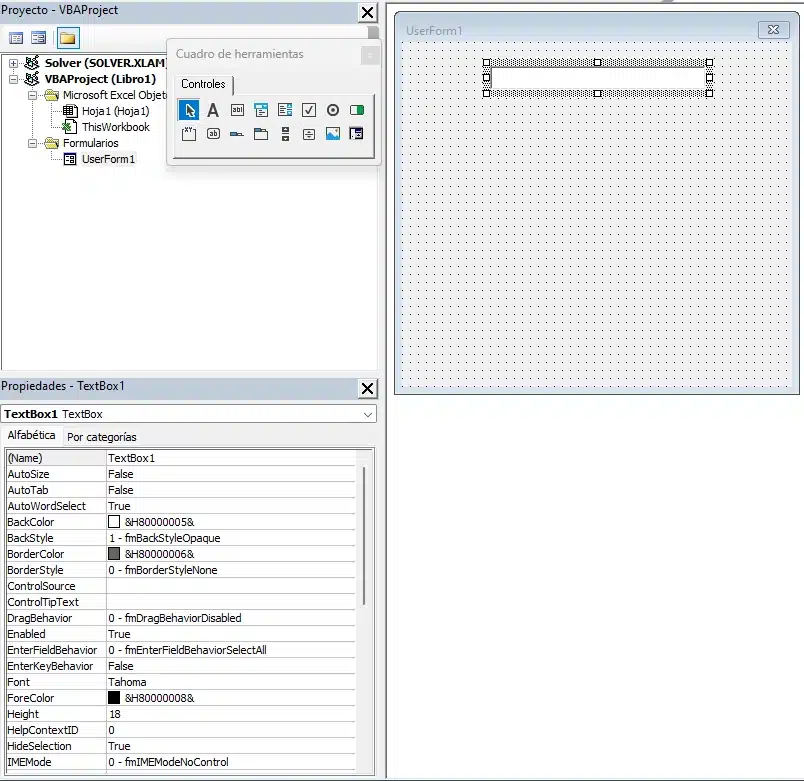
Aquí te muestro algunas propiedades comunes de los controles de formulario en VBA y cómo utilizarlas:
- Valor (Value o Text):
- La propiedad
Value(oTexten algunos controles) te permite establecer o recuperar el contenido del control, como el texto en un cuadro de texto o la selección en una lista desplegable.
- La propiedad
- Ancho y Alto (Width y Height):
- Las propiedades
WidthyHeightte permiten especificar el tamaño del control en píxeles.
- Las propiedades
- Color de Fondo (BackColor):
- La propiedad
BackColorpermite definir el color de fondo del control.
- La propiedad
- Habilitar y Deshabilitar (Enabled):
- La propiedad
Enabledse utiliza para habilitar o deshabilitar un control. Un control deshabilitado no se puede interactuar.
- La propiedad
- Visible:
- La propiedad
Visibledetermina si el control es visible en el formulario. Puede establecerse enTruepara mostrar el control y enFalsepara ocultarlo.
- La propiedad
- Valor Predeterminado (DefaultValue):
- La propiedad
DefaultValuese utiliza en algunos controles, como casillas de verificación, para especificar el valor predeterminado cuando se crea el control.
- La propiedad
- Imágenes (Picture):
- Algunos controles, como las imágenes, tienen una propiedad
Pictureque te permite cambiar la imagen que se muestra.
- Algunos controles, como las imágenes, tienen una propiedad
- ControlSource:
- Se utiliza en formularios y controles para enlazarlos a una fuente de datos, como una celda en una hoja de Excel. Esta propiedad permite que los datos se muestren en un control y que cualquier cambio en el control se refleje en la fuente de datos y viceversa.
Estas son solo algunas de las propiedades comunes que puedes modificar en los controles de formulario en VBA. Puedes acceder y modificar estas propiedades utilizando código VBA para personalizar la apariencia y el comportamiento de tus formularios según tus necesidades específicas. A menudo, deberás consultar la documentación específica de cada control para conocer todas las propiedades disponibles.
Aquí te muestro cómo modificar propiedades de los controles en los formularios mediante código VBA:
Acceder a los Controles: Para modificar las propiedades de un control en un formulario, primero debes acceder al control en tu código VBA. Para hacerlo, utiliza el nombre del control precedido por el nombre del formulario o hoja de trabajo en la que se encuentra. Una vez que hayas accedido al control, puedes modificar sus propiedades utilizando el formato NombreControl.Propiedad = Valor. Por ejemplo:
' Acceder a un TextBox en un formulario llamado "UserForm1"
UserForm1.TextBox1.Value = "Nuevo valor"Aquí hay ejemplos de cómo modificar algunas propiedades comunes de los controles:
Cambiar el color de fondo de un control:
UserForm1.TextBox1.BackColor = RGB(255, 0, 0) ' Rojo
Habilitar o deshabilitar un control:
UserForm1.CommandButton1.Enabled = False ' Deshabilitar el botón
Cambiar la visibilidad de un control:
UserForm1.Label1.Visible = False ' Ocultar la etiquetaEscribir código en los eventos de controles de formulario
En VBA (Visual Basic for Applications), los eventos de controles en formularios permiten que tu código responda a acciones específicas realizadas por el usuario o el sistema en los controles de un formulario. Puedes asignar procedimientos de VBA a estos eventos para personalizar la funcionalidad de tus formularios. Aquí tienes una lista de eventos comunes de controles en formularios de usuario de VBA y cómo utilizarlos:
- Click: Este evento se dispara cuando el usuario hace clic en el control. Puedes usarlo para realizar acciones cuando el usuario interactúa con un botón o un objeto similar.
- Change: Se dispara cuando el contenido del control cambia. Puedes utilizarlo en controles como TextBox o ComboBox para responder a cambios en el valor.
- DblClick: Se dispara cuando el usuario hace doble clic en el control. Esto es útil para acciones que requieren una acción más específica, como editar un elemento en una lista.
- BeforeUpdate: Se dispara antes de que los cambios en el control sean guardados. Puedes utilizarlo en controles como TextBox o ComboBox para validar o realizar acciones antes de la actualización.
- AfterUpdate: Se dispara después de que los cambios en el control son guardados. Es útil para realizar acciones después de que un usuario haya confirmado un cambio.
- Enter y Exit: Estos eventos se disparan cuando el usuario entra o sale del control, respectivamente. Puedes usarlos para proporcionar retroalimentación o realizar acciones cuando el usuario interactúa con el control.
- KeyDown y KeyUp: Se disparan cuando el usuario presiona y suelta una tecla mientras el control tiene el foco. Puedes utilizar estos eventos para realizar acciones basadas en la entrada del teclado.
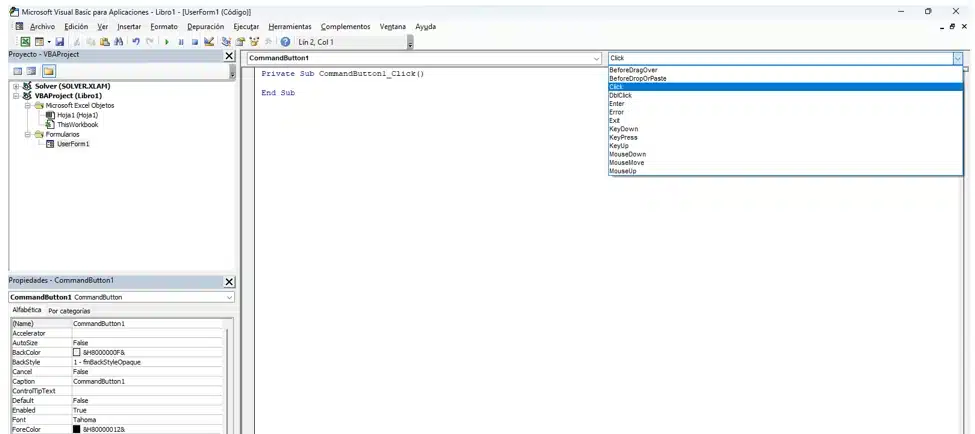
Estos son solo algunos ejemplos de los eventos de controles en formularios en VBA. Puedes utilizar estos eventos para personalizar la interacción del usuario con tu aplicación y hacer que responda a las acciones del usuario de manera específica.
También puedes acceder a la explicación del equipo de soporte de Microsoft
Diseño de macros en Excel. Con ejemplos prácticos
Esta entrada es parte de nuestro curso Diseño de macros en Excel. Con ejemplos prácticos


Comentarios